Как импортировать местную музыку в Spotify?
Spotify - это не только сервис потоковой передачи музыки populay, но и замечательный музыкальный проигрыватель, который позволяет интегрировать и воспроизводить все ваши местные песни. Это универсальный музыкальный проигрыватель. В дополнение к более чем 50 миллионам треков, вы также можете использовать приложение Spotify для воспроизведения музыкальных файлов, хранящихся на вашем компьютере (которые мы называем «локальными файлами»).
Как добавить локальную музыку в Spotify на рабочем столе?
1. Нажмите на значок со стрелкой в правом верхнем углу приложения и выберите «Настройки».
2. Прокрутите вниз до раздела «Локальные файлы».
3. Все файлы в папках «Моя музыка», «Загрузки» и iTunes выбираются автоматически. Отключите все источники, к которым вы не хотите получать доступ к Spotify.
4. Нажмите ДОБАВИТЬ ИСТОЧНИК, чтобы выбрать любую музыкальную папку для синхронизации со Spotify.
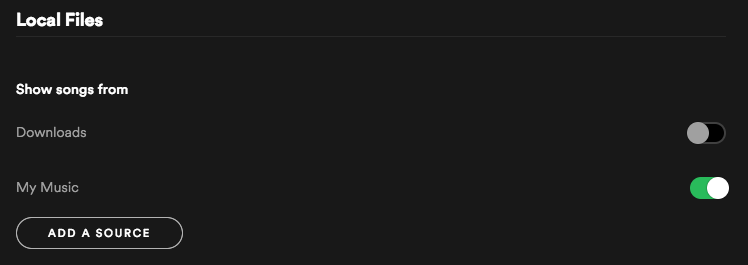
Как добавить местную музыку в Spotify на мобильном телефоне и планшете?
Сначала импортируйте локальные файлы в Spotify с помощью классического приложения (см. инструкции выше), а затем добавьте файлы в плейлист. Затем:
1. Войдите в систему на своем мобильном телефоне или планшете, используя ту же сеть WiFi, что и ваше настольное приложение.
2. Выберите плейлист, содержащий локальные файлы.
3. Включите загрузку.
Однако эта функция недоступна, если вы являетесь бесплатным пользователем. Если вы хотите интегрировать все свои песни в один музыкальный проигрыватель, но не хотите платить за Spotify Premium, вы можете перенести песни Spotify на бесплатный музыкальный проигрыватель, который вы используете на мобильном телефоне.
Ondesoft Spotify Converter предназначен для удаления защиты DRM с любой музыки Spotify и преобразования музыки Spotify в MP3 , M4A, MAV и FLAC. Он сохранит все идентификационные теги и 100% оригинальное качество выходных песен.
Учебник о том, как конвертировать музыку Spotify в MP3 для резервного копирования:
1. Скачать и установить Ondesoft Spotify Converter
Пожалуйста, убедитесь, что вы установили приложение Spotify на свой компьютер.

2. Добавить песни в Ondesoft Spotify Converter
При открытии конвертера Spotify откроется автоматически. Вы можете перетаскивать песни, плейлисты, альбомы, исполнителей, треки и т. д. из приложения Spotify в Ondesoft Spotify Converter. Или вы можете нажать кнопку «Добавить файлы», скопировать и вставить соответствующие ссылки из веб-плеера Spotify в строку поиска в нижней части интерфейса. Затем нажмите кнопку Добавить, чтобы импортировать песни.

3. Начать преобразование
После импорта песен вы можете изменить выходной формат, нажав кнопку «Параметры».

Затем нажмите кнопку «Преобразовать», начнется преобразование.

4. Синхронизация музыки Spotify
Когда преобразование закончится, нажмите на значок папки ниже, и вы найдете все преобразованные песни. Синхронизируйте песни Spotify без DRM с вашим мобильным устройством и воспроизводите их с помощью мобильного музыкального проигрывателя.

Sidebar
Статьи по теме
Советы Ondesoft
Подробнее >>- Бесплатная версия Spotify на Sonos
- Скачать бесплатные рождественские песни
- 9 вещей, которые нужно знать о Spotify
- Получите Spotify Premium бесплатно
- Играть в Spotify на Apple Watch
- Конвертировать Spotify в MP3
- Конвертировать Spotify в M4A
- Конвертировать Spotify в WAV
- Конвертировать Spotify в FLAC
- Плейлисты Spotify для iPod shuffle
- Бесплатная музыка DRM от Spotify
- Скачать музыку в формате MP3 со Spotify
- Скачать Spotify Music бесплатно
- Скачать музыку Spotify без Premium
- Скачать песни Spotify на внешний жесткий диск
- Наслаждайтесь музыкой Spotify на MP3-плеере
- Расширьте бесплатную пробную версию Spotify премиум-класса
- Бесплатный Spotify Downloader
- Бесплатный рекордер Spotify
- Резервное копирование музыки Spotify
- Играть в Spotify в машине
- Играть в Spotify на HomePod
- Скачать Spotify++ iOS с AppValley
- Скачать Spotify++ iOS с TweakBox
- Слушайте музыку Spotify в автономном режиме бесплатно
- Слушайте музыку Spotify на Sandisk MP3-плеере
- Слушайте Spotify на iPod
- Воспроизведение музыки Spotify на Amazon Echo
- Воспроизведение музыки Spotify на Apple Watch без iPhone
- Воспроизведение музыки Spotify на Apple Watch
- Воспроизведение музыки Spotify на iPod Nano
- Воспроизведение музыки Spotify на iPod Shuffle
- Воспроизведение музыки Spotify на PS4
- Воспроизвести музыку Spotify на Roku
- Воспроизведение музыки Spotify на Sonos
- Воспроизведение музыки Spotify в Google Home
- Запись песен из Spotify
- Запись Spotify Music в формате MP3
- Удалить Spotify DRM
- Сохранить музыку Spotify в формате MP3
- Музыка Spotify в качестве рингтона
- Сравнение Spotify Free VS Premium
- Получите Spotify премиум бесплатно - Без взлома
- Spotify Music Downloader
- Качество музыки Spotify
- Музыкальный рекордер Spotify
- Воспроизведение Spotify в автономном режиме на Apple Watch
- Sptofy на iPod Touch 4-го поколения
- Скачать Spotify Premium APK
- Spotify Премиум Бесплатно
- Spotify Premium не загружает песни
- Песни Spotify недоступны
- Студенческая скидка Spotify
- Синхронизация локальной музыки со Spotify
- Функция синхронизации Spotify с iPod больше недоступна
- Spotify против Приливное сравнение
- Бесплатный конвертер Spotify в MP3
- Конвертер Spotify в MP3
- Сравнение Spotify против Apple Music
- Spotify против Soundcloud
- Потоковая передача Spotify на Apple TV
- Поток Spotify в Chromecast
- Синхронизация Spotify с Android
- Визуализатор Spotify
- Загрузчик плейлиста Spotify
- Смотрите фильмы iTunes по телевизору
- Удаление цифрового управления ограничениями iTunes
- Играть в Spotify на телевизоре Samsung
- Совместимый с Spotify MP3-плеер
- Удалить цифровое управление ограничениями из звуковых аудиокниг
- Конвертировать Audible в MP3
- Лучший обзор DRM Audio Converter
- Apple FairPlay DRM: все, что вам нужно знать
- Топ-8 музыкальных потоковых сервисов
- Блокировать рекламу на Spotify без Premium
- Как скачать песни Spotify на телефон
- Как подключить Spotify к Discord
- Играть в Spotify в автономном режиме на Wear OS Smartwatch






